关于Docker理念和安装,对Visual Studio2019自带生成的DockerFile配置,以及Docker镜像的发布与拉取
随着新技术的推进和发展,云服务的普及,大家对Docker有了新的认识!当然安装Docker与使用它之前你需要有些新的认识,这里这是做个简单的介绍,若要深究可以查阅资料以及官网【注:以下的简述也是对一些资料的查阅总结】
温馨提示:个人建议在玩以下技术时,请将电脑内存升级到16G或以上,以免死机重启,无法运行等问题
微服务,Docker,K8s(kubernetes)和虚拟机(VM)
1.微服务应用的优点就是它可以比传统的应用程序更好的使用和利用计算机的资源,它是通过一些扩展的组件来处理问题,更新迭代的时候只要针对额外的扩展组件,不需要全部。更多的资源给到别的服务
• 复杂应用的解耦服务
• 服务直接的通信通过API
• 软件架构模式
2.Dcoker是微软资金会推出的一种开源的的应用容器,一个容器包含了完整的运行时环境:一个应用、这个应用所需的全部依赖、类库、其他二进制文件、配置文件,它们统一被打入了一个包中(这里你可以看成镜像)
3.通过将应用平台和其依赖容器化,一台运行着三个容器应用的服务器,只需要一个操作系统,而每个容器都可以和别的容器共享同一个操作系统内核。操作系统中被容器共享的部分是只读的,如果需要写入,每个容器都可以挂载独立的服务。这也就是说,容器比虚拟机要轻量级很多,它消耗的资源相较于虚拟机也少得多。
4.Docker两大技术:容器技术,镜像技术
5.需要明白Docker本身并不是容器,它是创建容器的工具,是应用容器引擎
6.虚拟机是虚拟化的技术,docker这样的容器技术也是虚拟化,只不过是更加的轻量
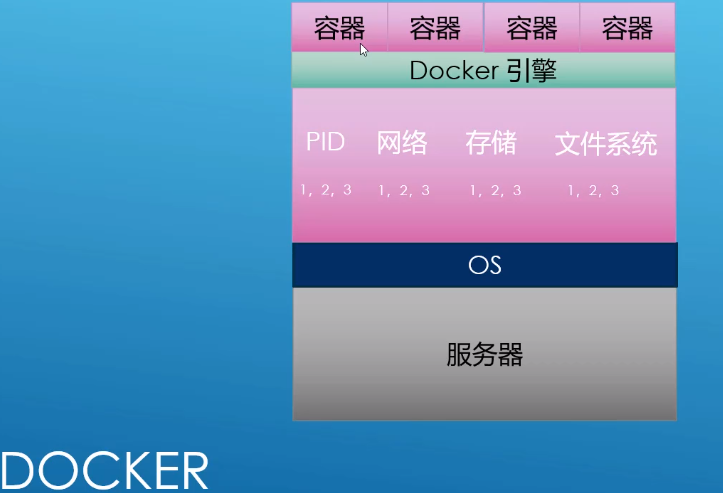
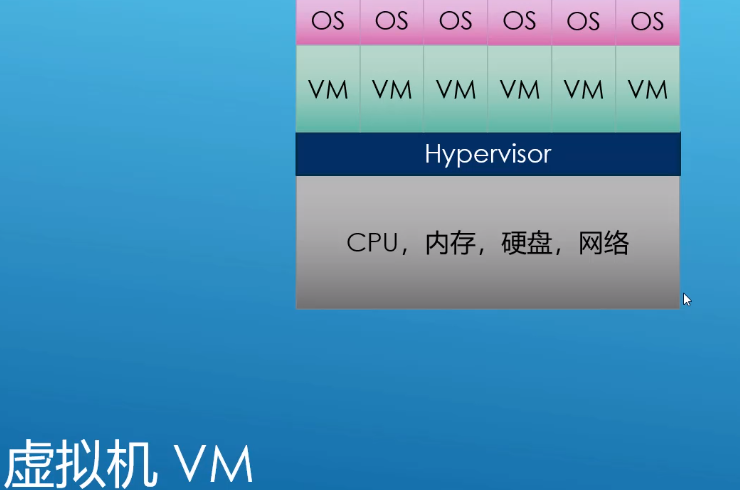
7.K8s一个Master节点(主节点)一群Node节点(计算节点)的集群管理器
正文
一.Window下安装docker
1.如果你使用的是window2004以下的版本,而又没有安装linux双系统的情况下。可以直接下载一个window桌面版的docker,在这之前你需要把Hyper-V打开
https://www.docker.com/products/docker-desktop
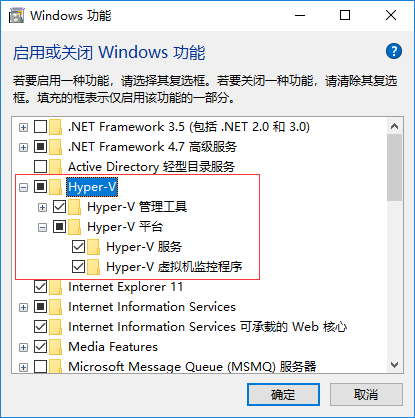
2.安装成功后你可以看到,这个虚拟容器的大小默认是内存2g
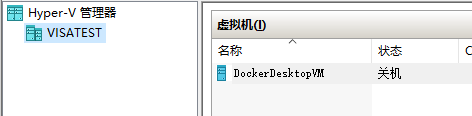
二.使用Window下的linux子系统安装Docker(这里需要把Windows更新到2004,若未更新请看第一篇文章)或者参考https://www.runoob.com/docker/ubuntu-docker-install.html
使用命令wsl直接打开到安装的ubuntu18.04,使用最高权限sudo,输入下面的命令
sudo apt-get update # 安装依赖包 sudo apt-get install apt-transport-https ca-certificates curl gnupg-agent software-properties-common # 添加 Docker 的官方 GPG 密钥 curl -fsSL https://download.docker.com/linux/ubuntu/gpg | sudo apt-key add -
sudo add-apt-repository "deb [arch=amd64] https://download.docker.com/linux/ubuntu $(lsb_release -cs) stable"
$ sudo apt-get update
安装 Docker-ce
sudo apt install docker-ce
测试运行
sudo docker run hello-world
出现一下的字样说明安装成功

三.使用Visual Studio2019自带生成的DockerFile,注意生成的DockerFile,注意默认生成的时Release环境下,而不是Debug
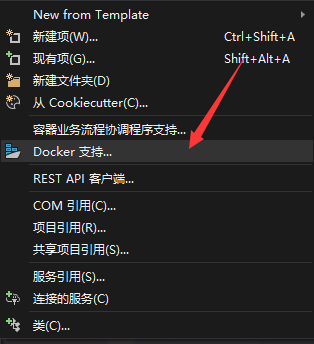

四.生成镜像与发布,这里你需要去DcokerHub注册一个自己的账号(需要挂梯子)
将配置好的dockerfile以及程序一起built下打包成镜像,然后登陆到自己Dockerhub上像git一样 Push上去就行了
若要转载请附上作者原文链接 https://www.cnblogs.com/hexsola1314/p/13201499.html Evan


 浙公网安备 33010602011771号
浙公网安备 33010602011771号